
Смартфоны не зря называются универсальными устройствами – большое количество функций, доступных среднестатистическому девайсу, даст в этом убедиться. В числе вариантов использования гаджета присутствует привязка по NFC, которая подойдёт как для различных пропусков, так и для банковских карт. Вы можете привязывать к смартфону разные метки, однако не всегда они корректно поддерживаются девайсом. Решению данной проблемы посвящена эта статья.
Технология применима для:
- оплаты с помощью телефона;
- привязки смарт-часов, браслетов и прочих подобных девайсов;
- обмена файлами между девайсами;
- аутентификации с применением сторонних считывателей;
- замены проездного билета.
Проблема редко связана с банковскими картами, так как их добавление происходит через программу Google Pay – необязательно даже иметь платёжное средство «на руках», ведь следует попросту вписать его номер, срок истечения, CVC-код, а также своё имя и фамилию латиницей.
Когда появляется проблема
Вы можете увидеть ошибку на этапе первого сопряжения с меткой. Не волнуйтесь – если этот процесс прошёл успешно, то данные чипа были успешно прочитаны девайсом и, вероятнее всего, без проблем подойдут для дальнейшего использования.
Тип метки NFC не поддерживается на «Самсунге»: решение проблемы
Причины появления проблемы
Поскольку информации из одного этого сообщения довольно мало, причины разнятся. Наиболее вероятным сценарием является несовместимость девайса с чипами фирмы NXP, которая занимает немалую долю на рынке подобных товаров. Интересно, что проблема касается не всех продуктов Samsung: по словам пользователей, на Galaxy Note 2, Galaxy S3 и некоторых других моделях такая неприятная ситуация отсутствует.
Скорее всего, в какой-то момент представители «Самсунга» прекратили сотрудничество с NXP, поэтому поддержка подобных носителей не поддерживается девайсами бренда. Это, например, касается карты «Тройка», которая обладает чипом этого производителя. Чтобы стало понятнее сразу: в настройках не удастся найти никаких переключателей для включения совместимости, и все варианты решения нельзя назвать идеальными.
Возможно, в каком-либо конкретном случае причина заключается не в NXP, а в другом факторе – например, девайс поддерживает только считывание NFC, а с отправкой данных он не работает. В таком случае решением будет покупка нового телефона либо простое использование средства платежа – «по старинке». Если есть чехол, можно вложить карту, поддерживающую бесконтактную оплату, в него.
Как исправить
Количество вариантов разнится. Стоит попробовать использовать другое устройство (например, брендов Xiaomi или ZTE). К сожалению, проблему нельзя просто исправить, поскольку она связана с действиями NXP и Samsung, а точнее – их неудавшимся сотрудничеством.
Вы также можете приобрести одну из более ранних моделей, где уже есть NFC, но ещё нет такой ситуации. Вдобавок к вышеупомянутым девайсам таковыми являются телефоны S3 Neo (и Neo Duos), Note Edge, Core (обычный и DUO). Многие из них откровенно устарели на сегодняшний день, ввиду чего такой вариант тоже не рекомендуется к выполнению.
Ещё одно решение – пользование универсальными метками. После покупки одной из них следует записать данные на такое переносное устройство, после чего вложить его в чехол. Как видно, этот способ не сильно отличается от простого вкладывания карты за крышку телефона. Ещё один метод – вырезать чип из пропуска или брелка и тоже поместить его данным образом.
В некоторых источниках говорится о возможности исправить ситуацию, отредактировав системный файл. Таким образом внести совместимость с NXP не получится. Более того, для выполнения этого действия требуются права root, которые понижают степень безопасности устройства. Многие приложения (например, программы банковских систем и утилита Samsung Pay) в таком случае перестают работать, поэтому не советуется использовать этот вариант решения задачи.
Если расставаться с девайсом не хочется, но и нет желания вкладывать чип под чехол, можно обратиться в сервисный центр с просьбой аппаратно заменить используемый для NFC модуль. Маловероятно, что в официальном сервисном центре готовы предоставить поддержку NXP, поэтому стоит обратиться к сторонним организациям.
Как убрать уведомление «Тип метки не поддерживается»
Когда вы запускаете программу, требующую взаимодействия с меткой, или пытаетесь её привязать как-то иначе, в случае возникновения ошибки в нижней части экрана появляется соответствующая надпись. Она исчезает только после перезагрузки устройства, что можно назвать недостатком операционной системы. Возможности автоматического определения совместимостью с чипами и скрытия toast-нотификаций есть у разработчиков программного обеспечения, поэтому данная ошибка возникает не со всеми приложениями.
Вы можете отключить возникновение подобных ошибок, что доступно только при условии наличия прав суперпользователя. Подробнее минусы их наличия описывались ранее в тексте.
- Загрузите программу Root Explorer, «ES Проводник Pro» или любой иной файловый менеджер, подходящий для работы с системными файлами на устройстве;
- Перейдите в директорию system, а оттуда – в omc;
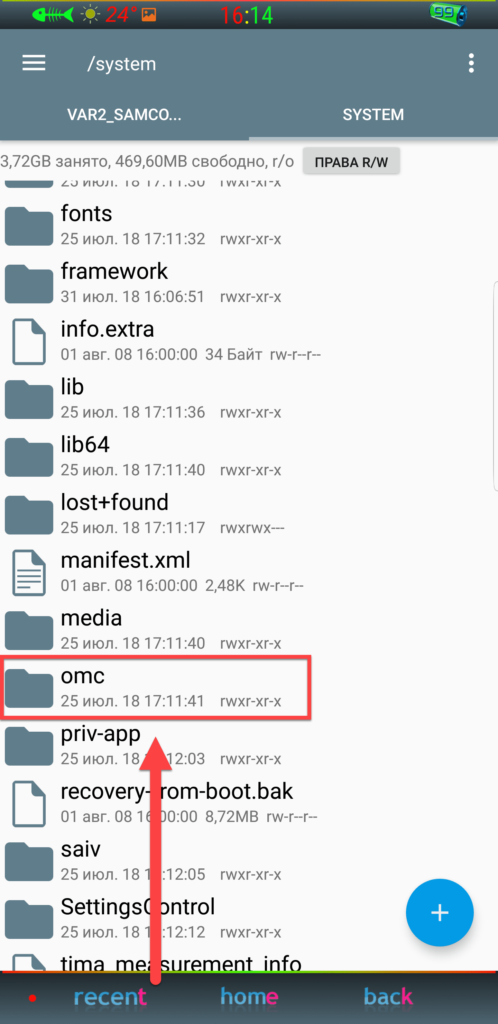
- Откройте папку с названием своего региона. Например, SER;
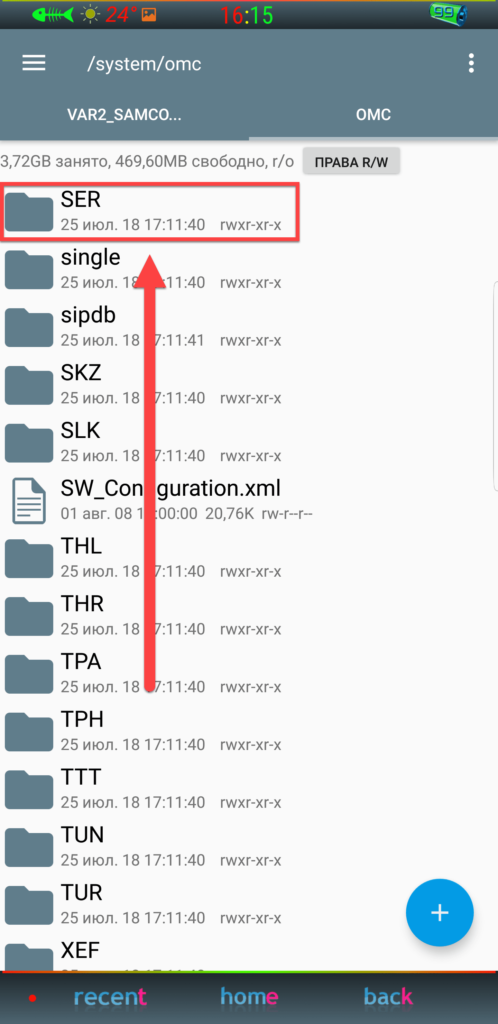
- Отредактируйте файл, называющийся cscfeature.xml, с помощью любого приложения, подходящего для изменения текстового содержимого;
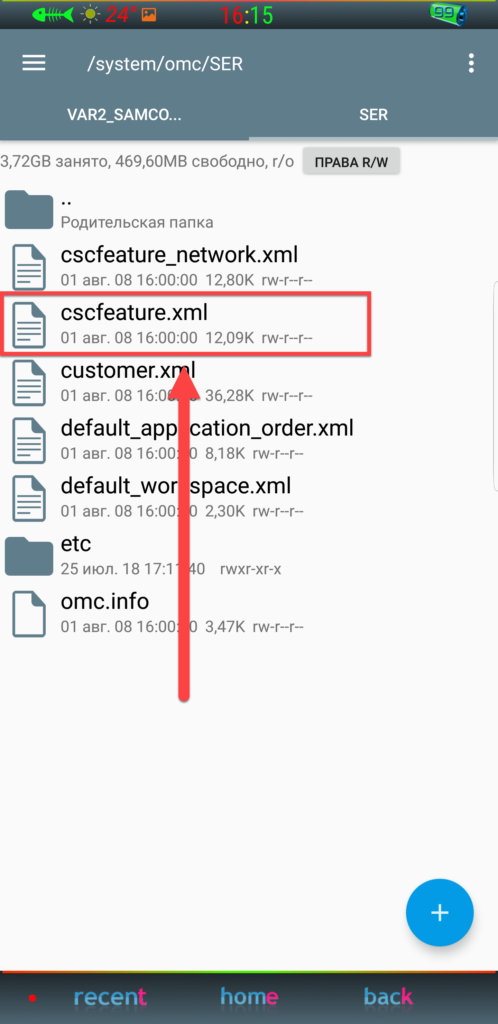
- Введите строку <CscFeature_NFC_EnableSecurityPromptPopup>NONE</CscFeature_NFC_EnableSecurityPromptPopup> и сохраните изменения. Вероятнее всего, тег CscFeature_NFC_EnableSecurityPromptPopup уже прописан – в таком случае достаточно заменить его значение, находящееся между символами > и <, на NONE.
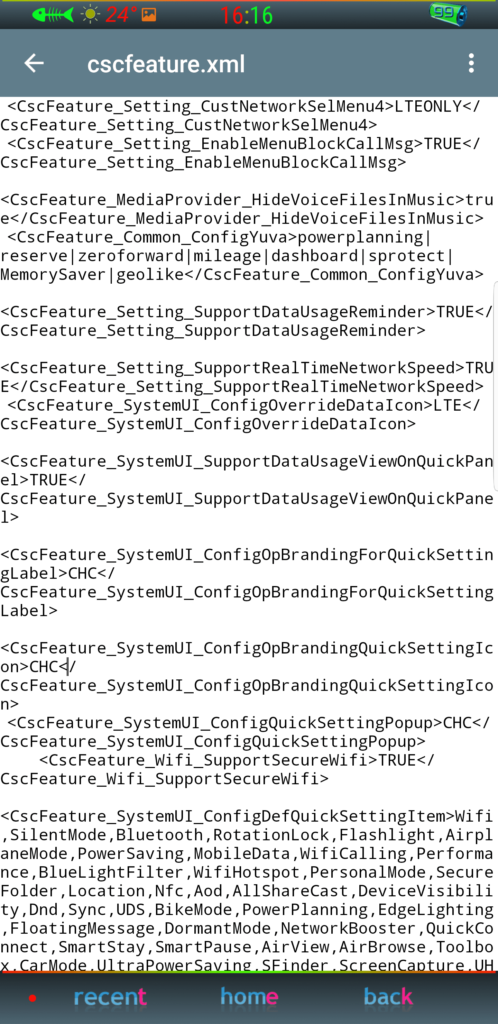
В некоторых случаях файл может иметь название others.xml.
После этого вы не увидите никаких уведомлений, связанных с неполадками NFC. Вы сможете вернуть параметр к исходному состоянию, если запомнили его. Достаточно будет лишь заменить NONE на значение, использованное до этого. В случае возникновения ещё более серьёзных проблем, касающихся функционирования устройства, понадобится произвести сброс до заводских настроек. В этом случае вы потеряете всю информацию, находящуюся во внутреннем хранилище устройства, но не относящуюся к работе ОС Android напрямую.
- Откройте параметры девайса;
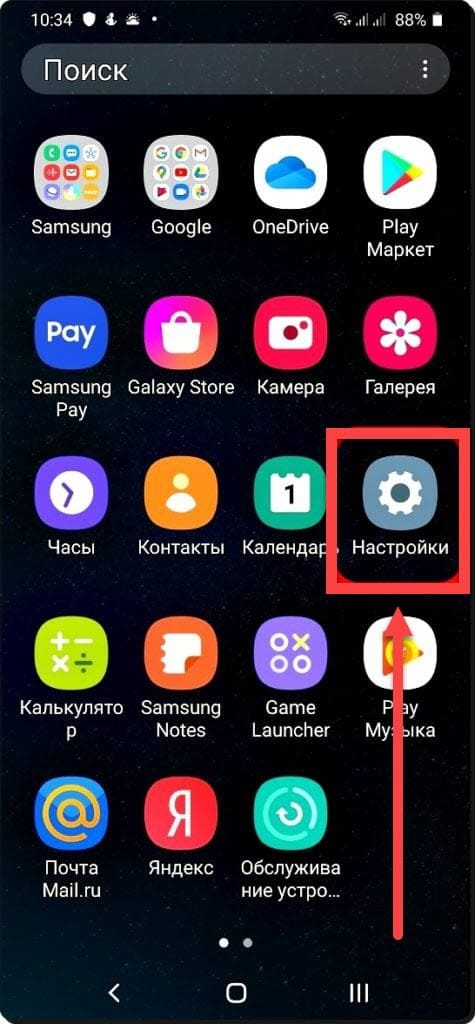
- Перейдите во вкладку «Общие настройки»;
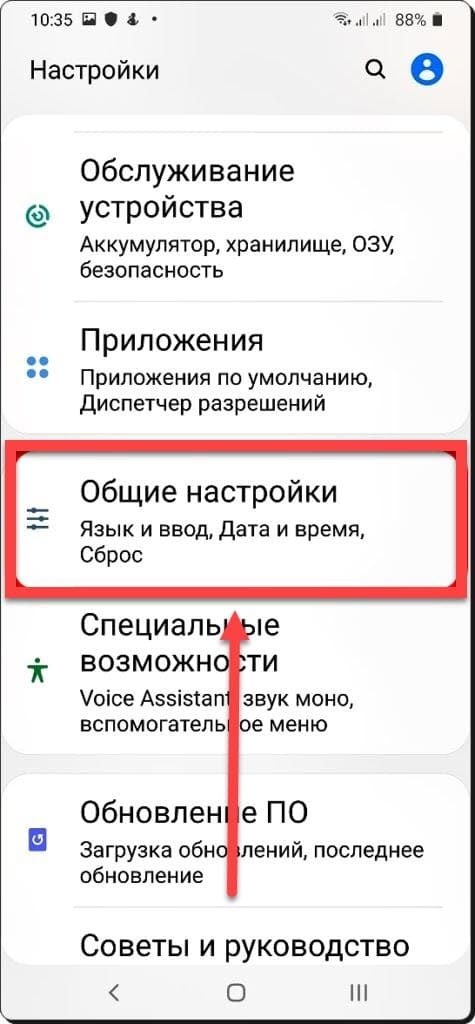
- Тапните «Сброс»;
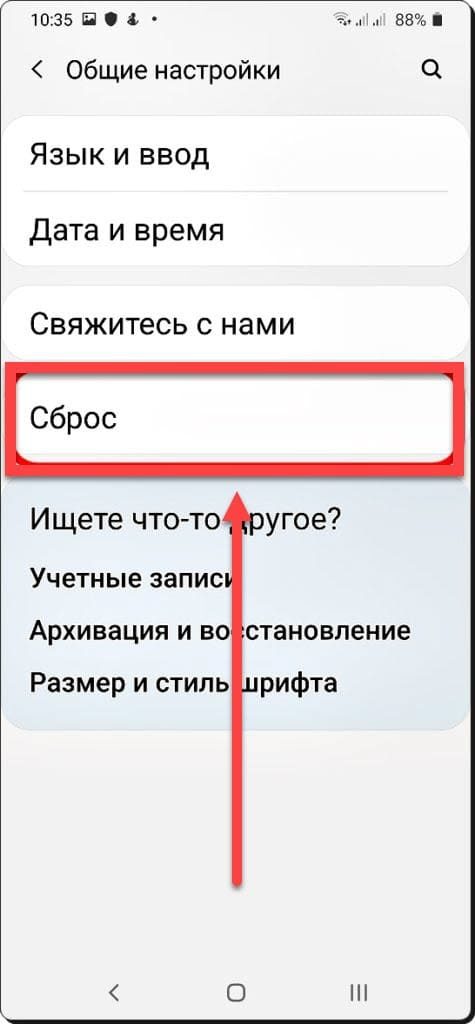
- Нажмите «Сброс данных»;
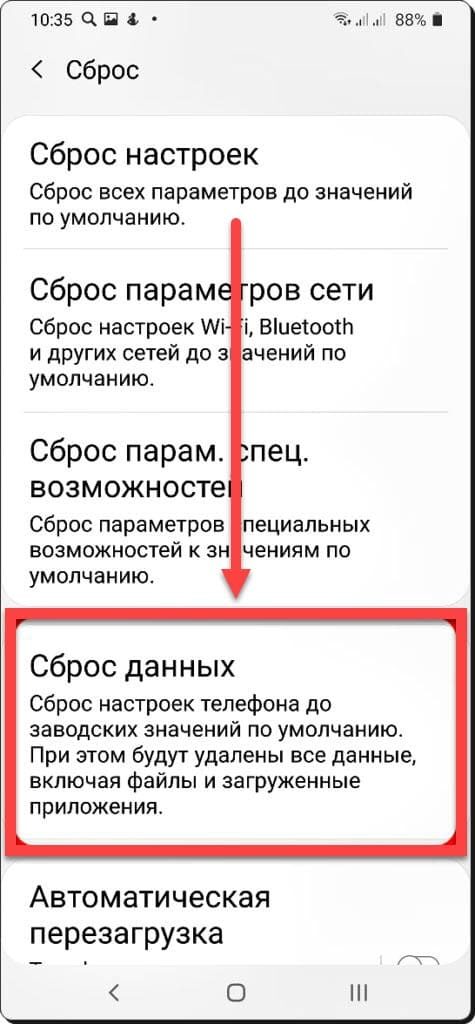
- Воспользуйтесь кнопкой «Сбросить»;
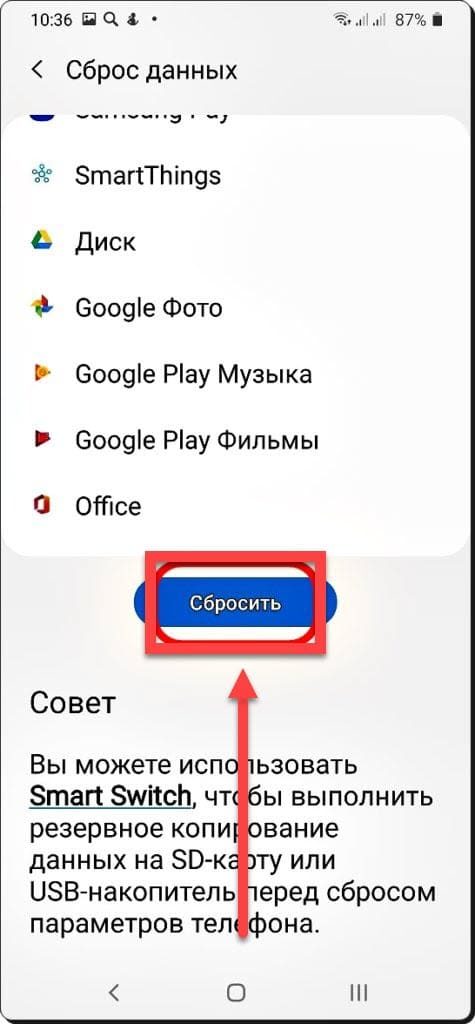
- Последний шаг: ввод графического ключа или пароля (зависит от установленной вами меры защиты устройства).
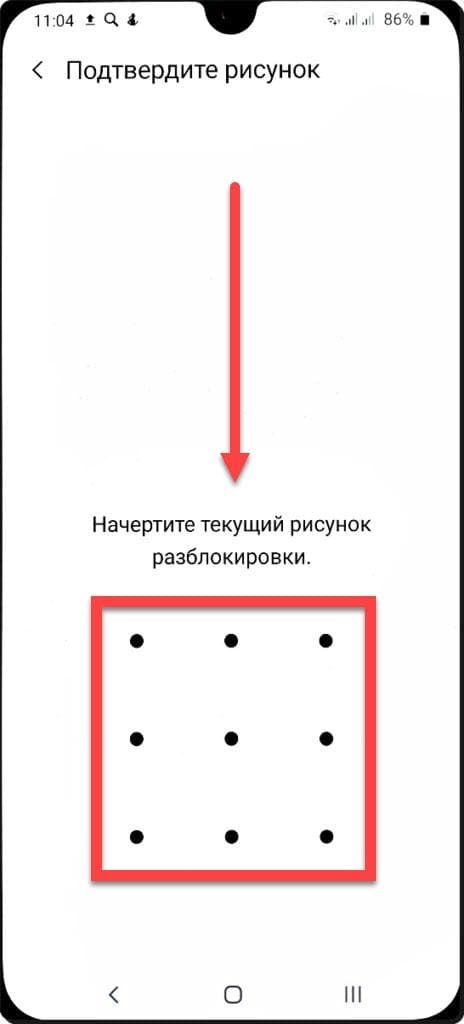
Изменения не коснутся внешнего носителя (к примеру, MicroSD-карты, используемой для фотографий). Перед выполнением действий настоятельно рекомендуется зарядить аккумулятор телефона.
С какими моделями Samsung возникает проблема
Ситуация касается современных продуктов «Самсунга», однако она не проявляется на старых устройствах этой же марки. Список устройств уже предоставлялся в рамках текста. Однако вы уже будете знать, что делать, если система пишет – тип метки не поддерживается NFC на Самсунге.
Невозможность привязать некоторые NFC-метки является, что очевидно, недостатком смартфонов Samsung. Есть несколько вариантов исправить эту проблему, а также заставить устройство автоматически скрывать сообщения об ошибках.








